Οι υπολογιστές Macintosh είναι μια κατηγορία μόνοι τους. Ακόμη περισσότερο, το λειτουργικό τους σύστημα, το macOS (πάλαι ποτέ OS X), είναι σίγουρα το καμάρι της ίδιας της Apple.
Παραδοσιακά, το αντίπαλον δέος του macOS είναι τα Windows και η αντιπαλότητα πολλές φορές πλησιάζει την κόντρα των οπαδών ομάδων ποδοσφαίρου. Αναγκαστικά, όμως, κάποιες φορές πρέπει να χρησιμοποιήσεις Windows, είτε επειδή πρέπει να χρησιμοποιήσεις κάποιο συγκεκριμένο πρόγραμμα που δεν υπάρχει σε Mac, είτε γιατί απλά θες να παίξεις κάποιο παιχνίδι. Μέχρι πριν λίγα χρόνια, συμβατότητα μεταξύ Mac και PC δεν υπήρχε και η μόνη διέξοδος ήταν να έχεις ένα δεύτερο «κανονικό» PC με Windows. Όχι πλέον!
Από το 2006, όλοι οι υπολογιστές Mac είναι κανονικά PCs. Χρησιμοποιούν τους ίδιους επεξεργαστές x86 της Intel (δεν υπάρχουν Mac με AMD… ακόμη), τα ίδια chipsets, τις ίδιες κάρτες γραφικών, υποστηρίζουν τα ίδια περιφερειακά. Τρέχουν όμως τα ίδια προγράμματα; Όχι βέβαια. Ο μόνος λόγος που αυτό δεν ισχύει, είναι το λειτουργικό σύστημα. Το MacOS είναι εντελώς διαφορετικό από τα Windows. Ωστόσο, τίποτε δεν εμποδίζει κάποιον από το να εγκαταστήσει Windows (ή οποιοδήποτε άλλο λειτουργικό σύστημα, όπως Linux για PC) σε ένα Mac. Και μάλιστα, η ίδια η Apple παρέχει δωρεάν τα απαραίτητα εργαλεία γι’ αυτό!
Boot Camp
Εκτός του λογοπαιγνίου της Apple (boot camp σημαίνει «κέντρο νεοσυλλέκτων» στα Αγγλικά), το Boot Camp είναι ένα εργαλείο το οποίο επιτρέπει την εγκατάσταση των Windows 10 (ή όποιας άλλης έκδοσης) σε υπολογιστή Macintosh, με εύκολο και αναίμακτο τρόπο. Μετά, θα μπορείς να κάνεις boot (εξ ου και το λογοπαίγνιο) είτε στο macOS είτε στα Windows!
Τι χρειάζεται
Το Boot Camp έρχεται προεγκατεστημένο στο macOS, επομένως τα μόνα πράγματα που θα χρειαστείς είναι τα προφανή: Το setup των Windows, είτε σε μορφή ISO είτε σε κάποιο USB stick ή DVD, και τον απαραίτητο ελεύθερο χώρο στον δίσκο του Mac (minimum 64GB). Η Apple προτείνει να έχεις και ένα άδειο USB stick με χωρητικότητα 16GB ή περισσότερα, αλλά αυτό δεν είναι απαραίτητο αν έχεις Mac νεότερο του 2013. Κατά βάσιν, όλα τα Macs από το 2012 και μετά υποστηρίζουν το Boot Camp.
Το πρώτο βήμα είναι να τρέξεις το Boot Camp Assistant (Applications folder – Utilities folder) και να ακολουθήσεις τις οδηγίες. Αφού ολοκληρώσεις τη διαδικασία του Assistant, το Mac θα κάνει restart και θα τρέξει το πρόγραμμα εγκατάστασης των Windows. Εκεί θα πρέπει να επιλέξεις το partition που δημιούργησες στο BootCamp ως τον προορισμό της εγκατάστασης, αν δεν το επιλέξει αυτομάτως. Καλό θα είναι, κατά τη διάρκεια της εγκατάστασης των Windows, να αποσυνδέσεις όλες τις συσκευές που δεν είναι απαραίτητες, όπως εξωτερικούς δίσκους, δεύτερες οθόνες, πληκτρολόγια και λοιπά.
Μόλις ολοκληρωθεί η εγκατάσταση, τα Windows θα εκκινήσουν και θα δεις μπροστά σου το πρόγραμμα εγκατάστασης του Boot Camp για Windows. Αφού το ολοκληρώσεις κι αυτό, όλα είναι έτοιμα!
Πλέον έχεις υπολογιστή με macOS και Windows και μπορείς να τον εκκινείς σε όποιο λειτουργικό σύστημα θες και να το χρησιμοποιήσεις κανονικότατα.


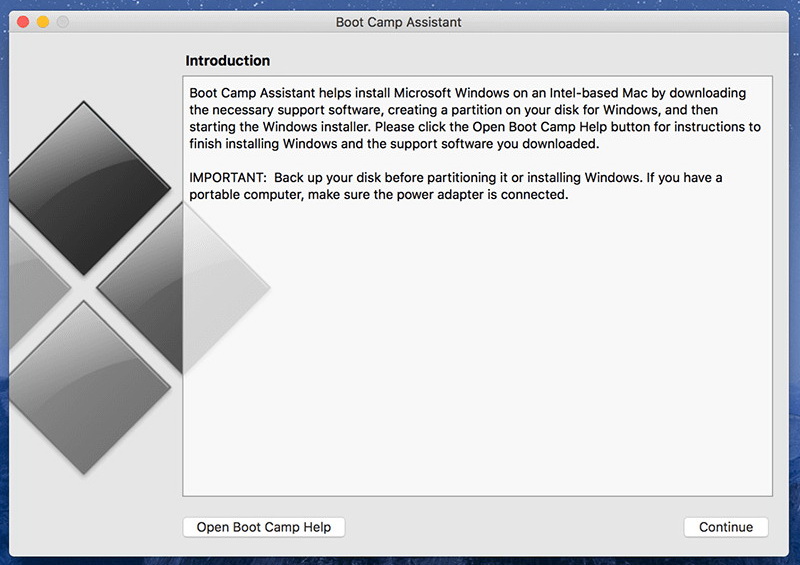

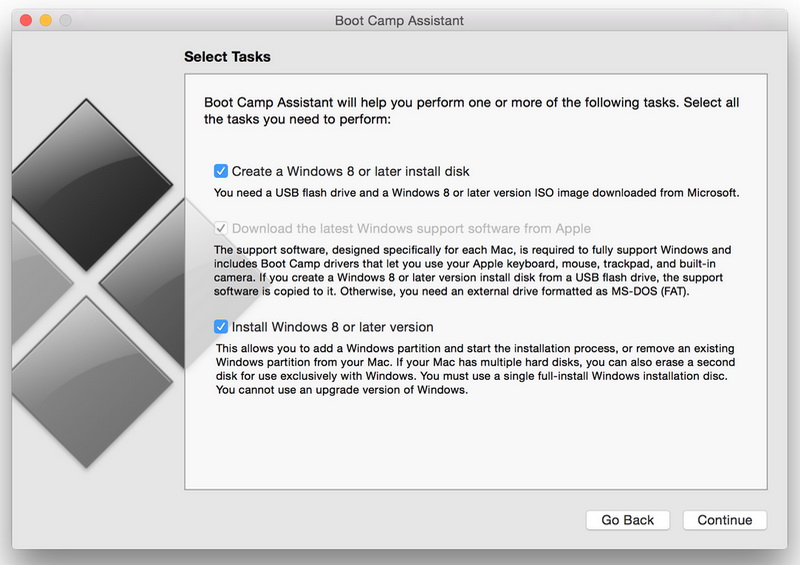
Πρέπει να έχετε συνδεθεί για να σχολιάσετε.